במקרים רבים, ייתכן שיהיה עליך לבחור ולמחוק טקסט בצורה אנכית. אבל עם המקובל פנקס רשימות יישום שיש לך ב-Windows שלך, זו משימה כמעט בלתי אפשרית. ברור שיש לך אפשרות לבחור את הטקסט שיימחק מכל שורה ואז למחוק אותו. אבל זו בהחלט לא שיטה מומלצת אם העמודה שלך מכילה שורות רבות. אז האם יש פתרון קל? ובכן, לא היינו כאן היום אם לא היה!
במאמר זה, אנו מספרים לכם בפירוט כיצד תוכלו לשלוט בטריק של בחירת נתונים אנכית ולבצע פעולות כמו לִמְחוֹק עליהם עם מספר הצעדים המועט ביותר האפשרי. מקווה שתמצא את המאמר מועיל.
תרחיש לדוגמה
נניח שיש לך את קובץ הטקסט הבא שיש בו הרבה עמודות של נתונים. הדרישה שלך היא למחוק עמודה שלמה של נתונים מבלי להפריע לשאר הנתונים הקיימים בקובץ.
פרסומת
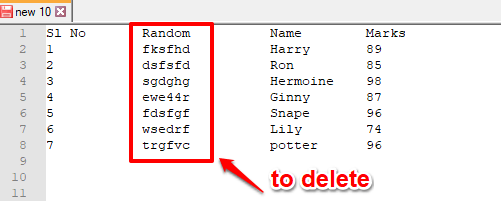
פִּתָרוֹן
שלב 1: כדי לבצע משימה זו, אנו משתמשים בתוכנה פשוטה בשם פנקס רשימות++. אם כבר יש לך Notepad++ במחשב האישי שלך, אז זה מושלם. אבל אם אין לך את זה, אתה יכול להשיג את זה בקלות אצלם האתר הרשמי כאן. לאחר שיש לך את קובץ ההתקנה מהאתר הרשמי, עקוב אחר אשף ההתקנה כדי להתקין אותו במחשב שלך.
שלב 2: לאחר ההתקנה פנקס רשימות++, פתח את קובץ הטקסט שלך באמצעות פנקס רשימות++. בשביל זה, מקש ימני על קוֹבֶץ ולאחר מכן לבחור ערוך עם Notepad++.
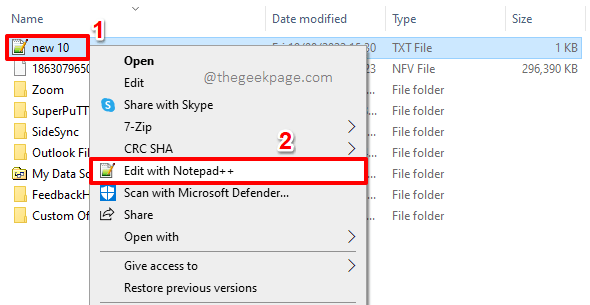
שלב 3: הקובץ ייפתח כעת ב פנקס רשימות++. הקש על ALT מקש למטה ו בחר את הטקסט שאתה רוצה למחוק. אתה יכול לבחור את הטקסט באמצעות העכבר, בדרך הרגילה שבה אתה בוחר את הטקסט על ידי לחיצה וגרירה.
לאחר שבחרת את הטקסט, פשוט לחץ על לִמְחוֹק מקש במקלדת שלך.
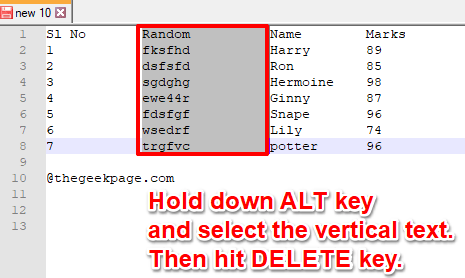
שלב 4: זהו זה. כעת אתה יודע כיצד למחוק בהצלחה ובמהירות נתחים אנכיים של נתונים מקובץ הטקסט הרגיל שלך. תהנה!
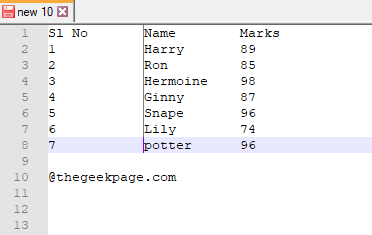
אנא ספר לנו בקטע ההערות אם תוכל למחוק בהצלחה נתונים אנכיים מקובץ הטקסט שלך באמצעות הטריק שהוזכר במאמר שלנו.
הישאר מעודכן לעוד טריקים, טיפים, הנחיות ופריצות מדהימות!

